目前有三种设置方式,一种是商品或订单详情页面客服,一是侧链接客服,一种是侧停客服
一、进入站点设计设置侧停客服,放置组件链接客服:打开需要添加客服链接的组件,设置链接选择【高级】-【微信客服】,返回【保存】
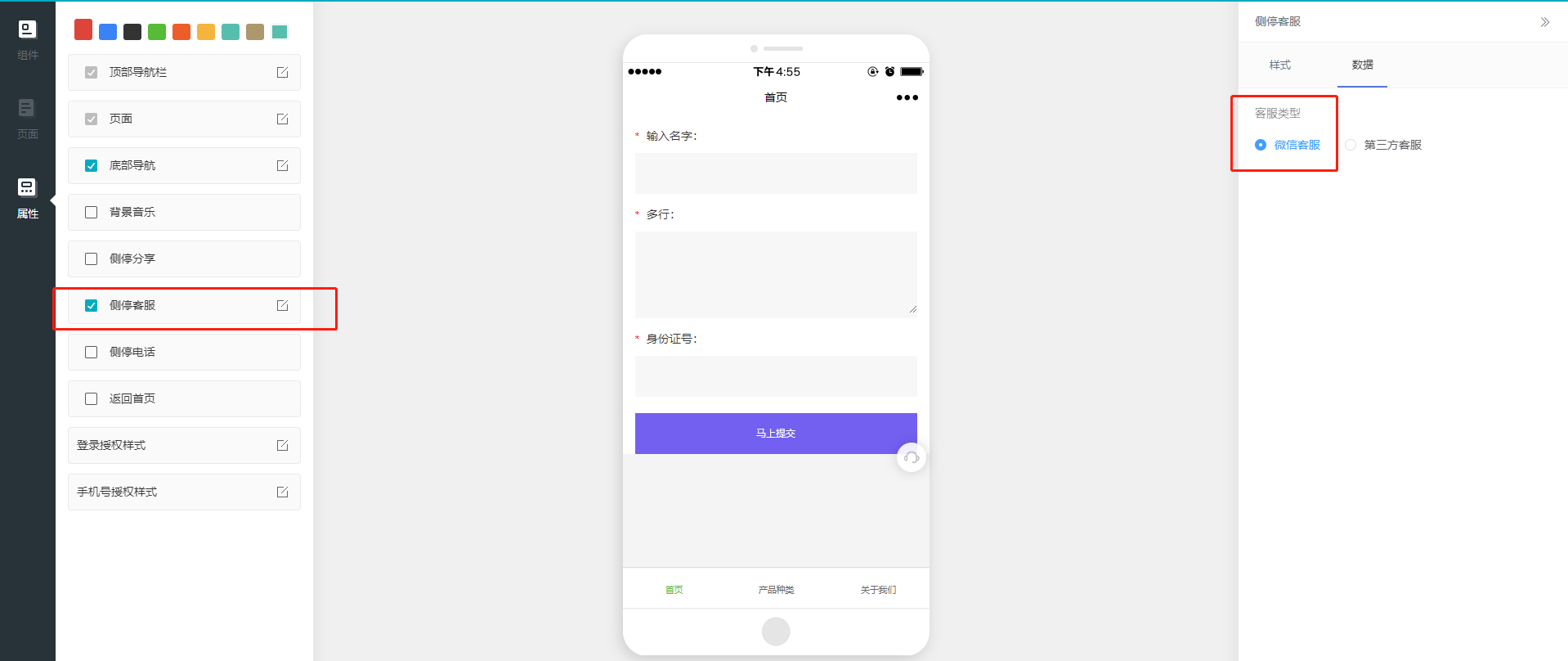
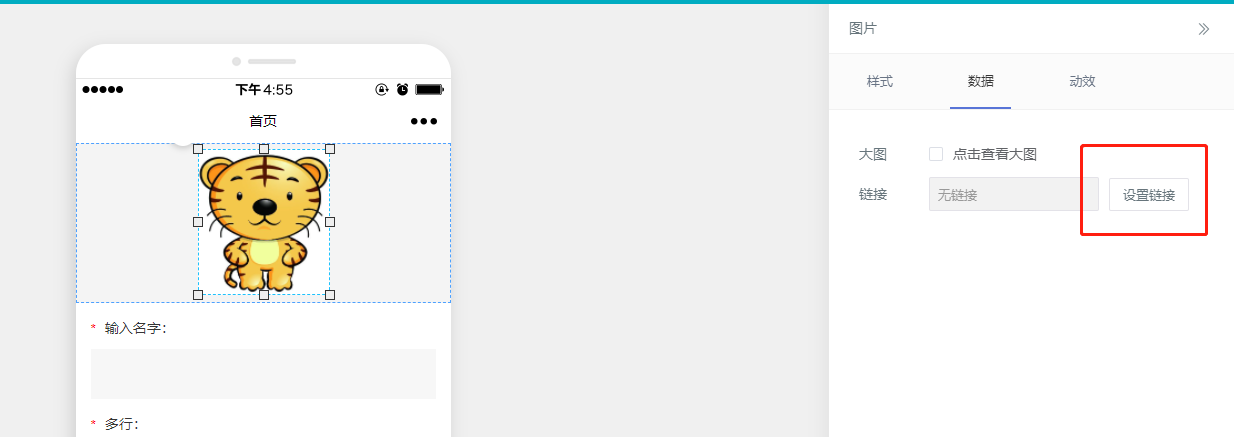
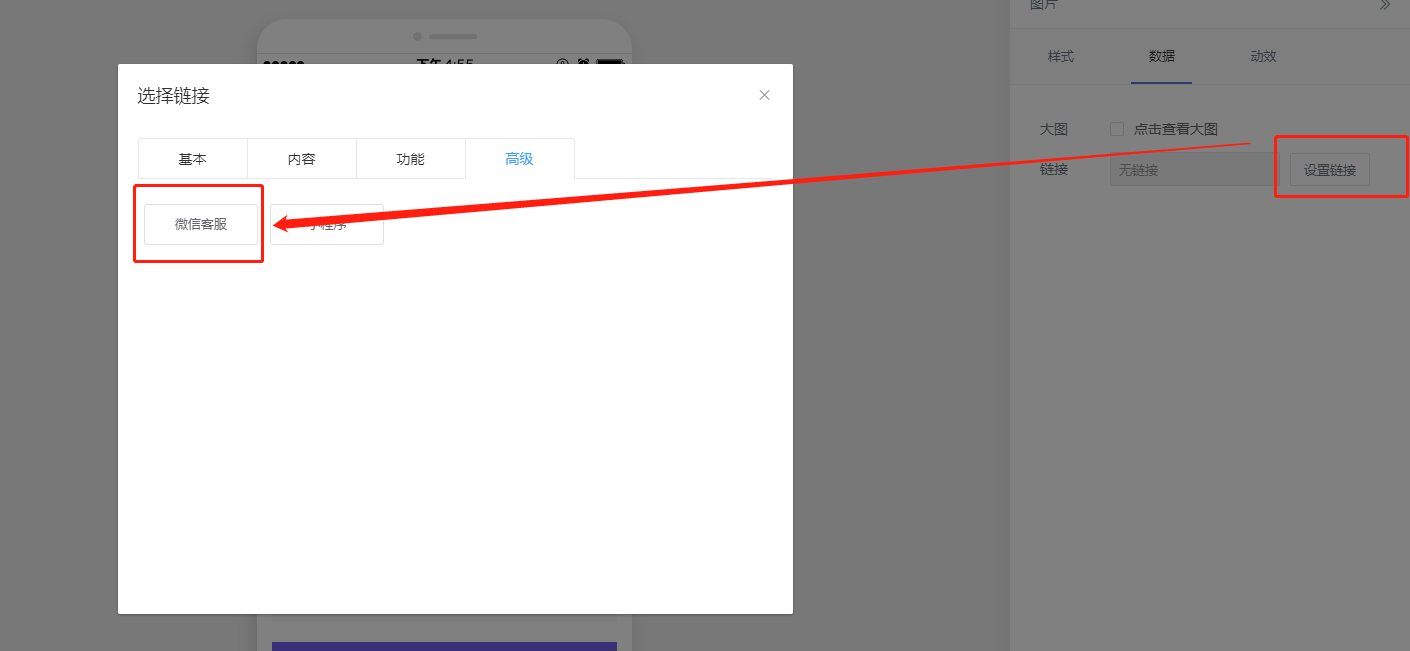
或者点击设置【属性】-【侧停客服】-【微信客服】链接,并【保存】
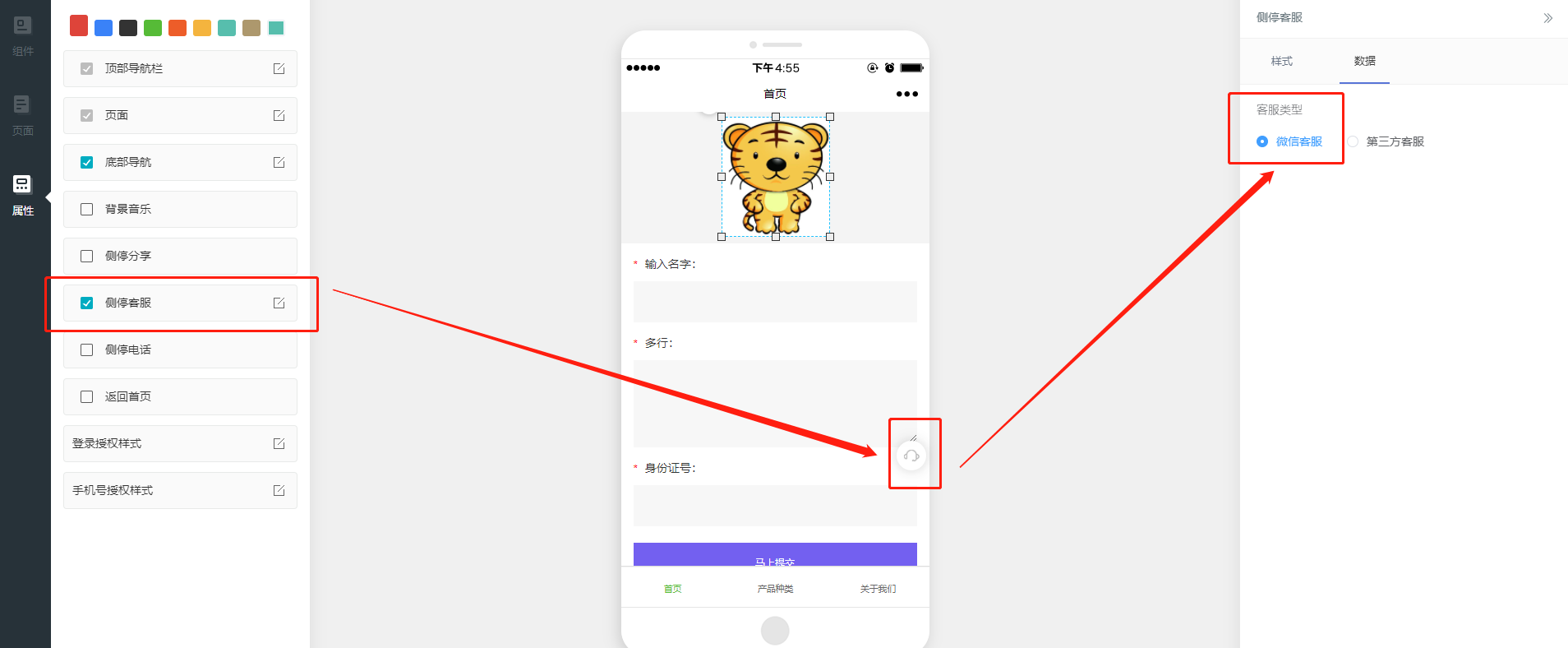
四、设置好客服链接,登录微信小程序公众平台 https://mp.weixin.qq.com ,点击左侧【客服】菜单,在打开的页面上进行【添加】操作
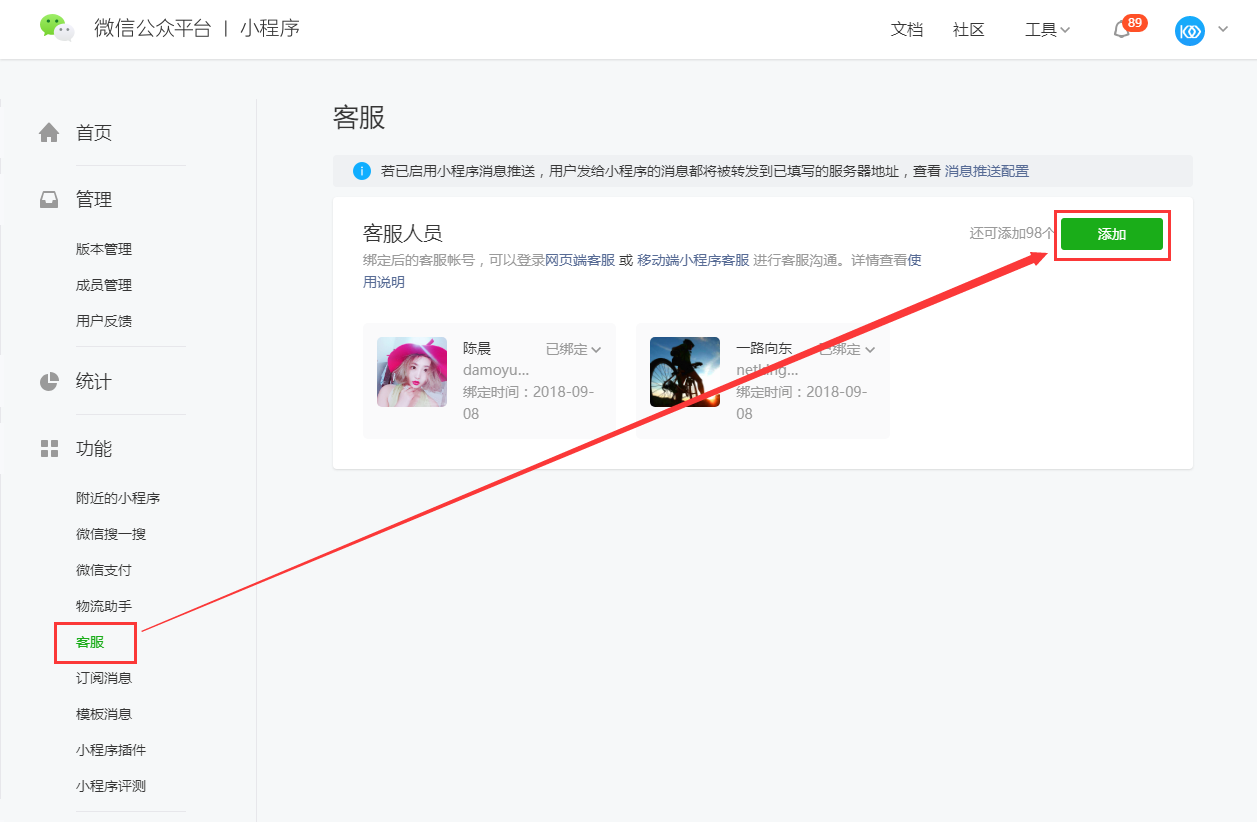
二、输入需要添加的客服人员微信号,并确认提交
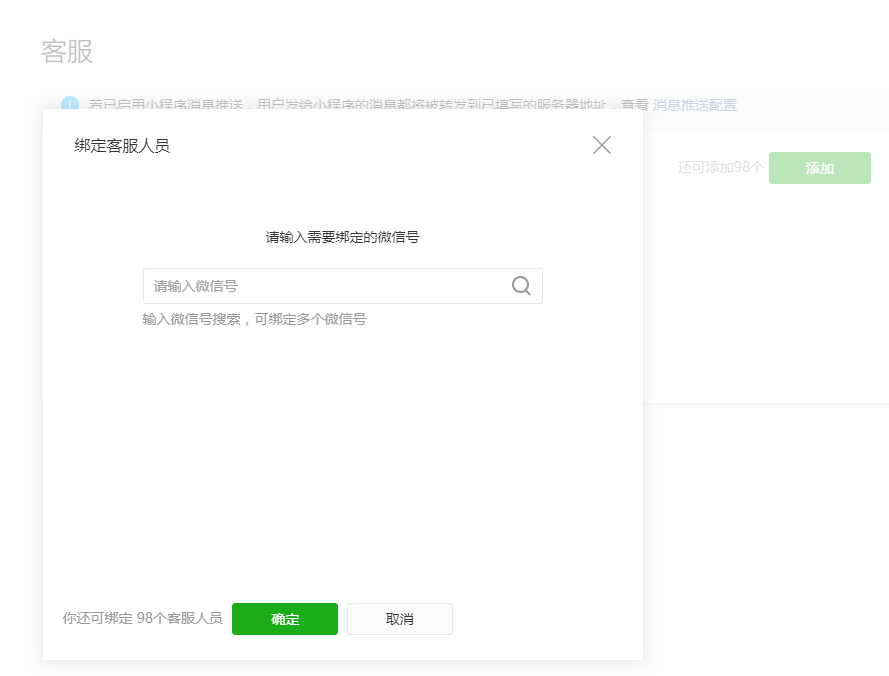
三、客服服务分为移动端和PC网页端,推荐使用移动端
用客服人员的微信扫码关注客服小程序,
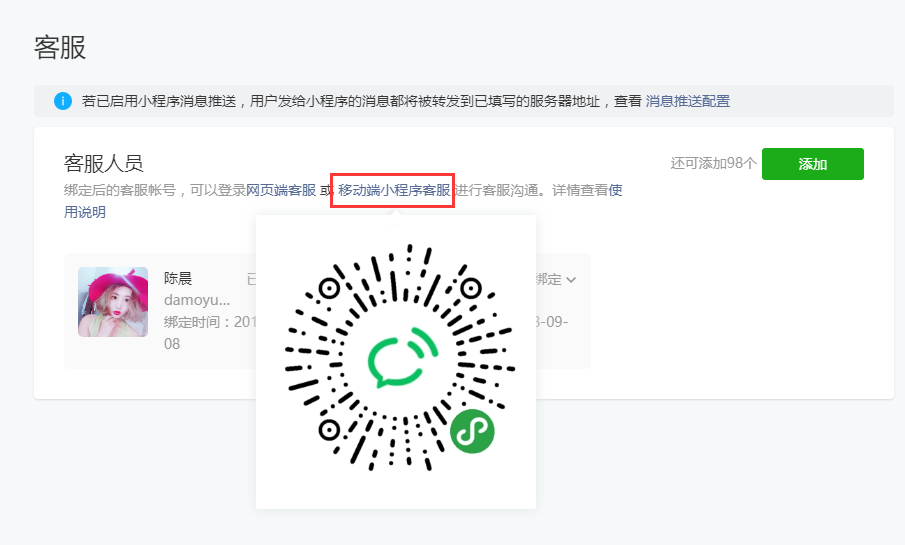
四、客服人员在手机上选择确认服务的小程序
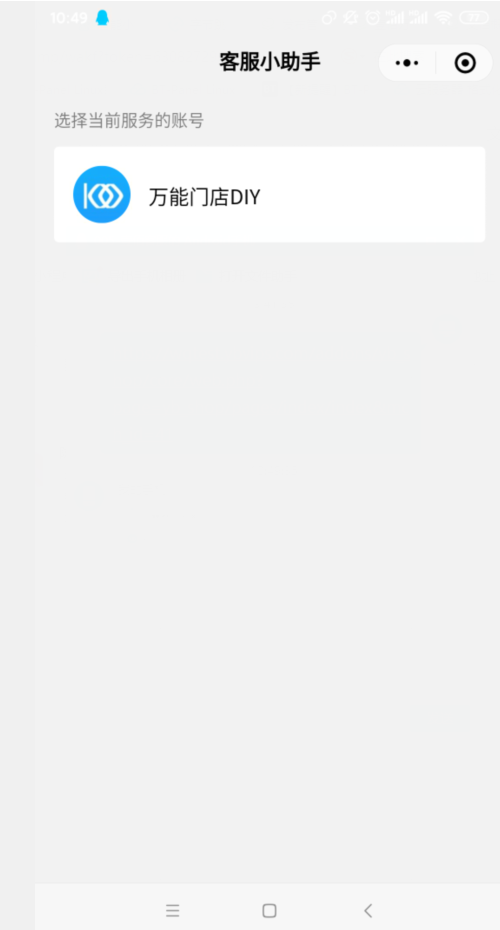
五、然后客服人员就可以在小程序端进行信息回复和交流了
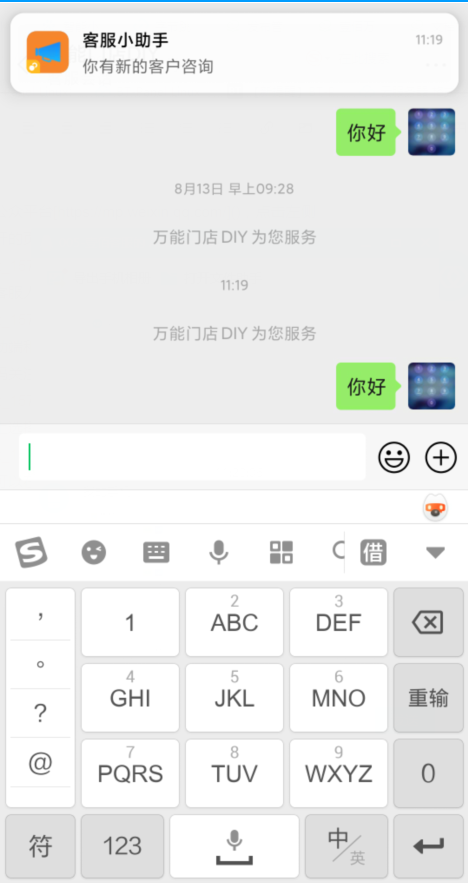
六、网页端客服需要点击相关链接,在新打开的窗口中使用客服人员微信扫码登录客服系统。
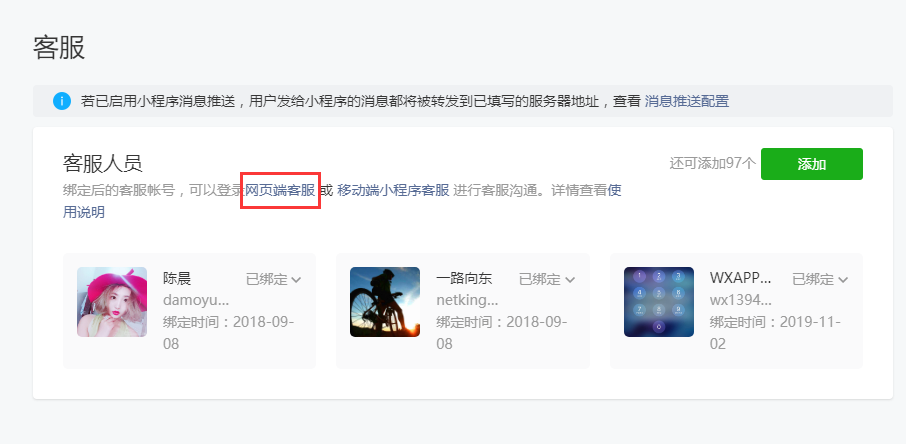
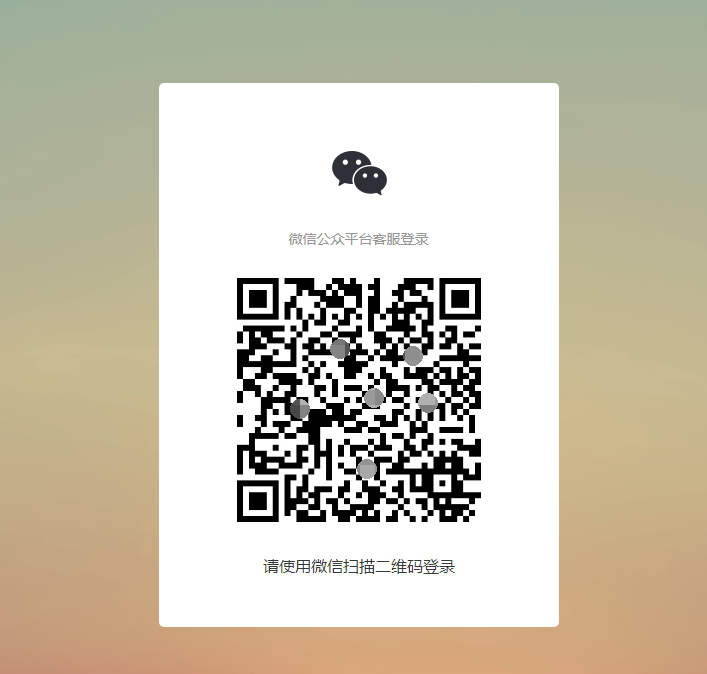
七、登录客服系统之后,查看有无用户消息需要接入,有的话,点击接入即可进行交流沟通。
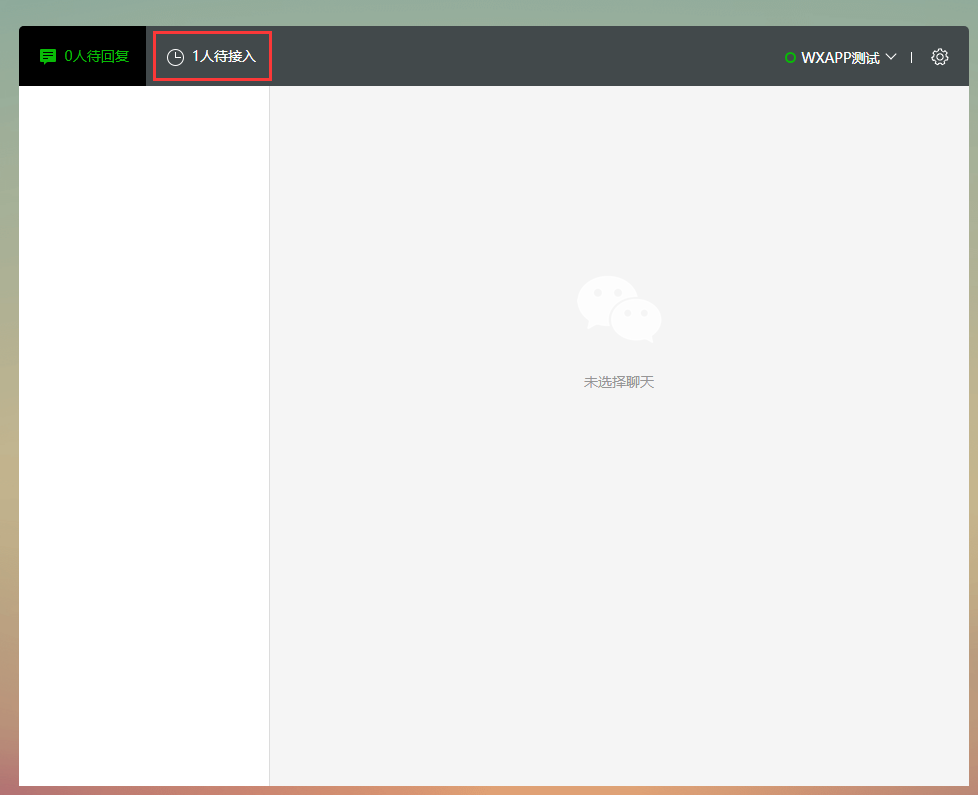
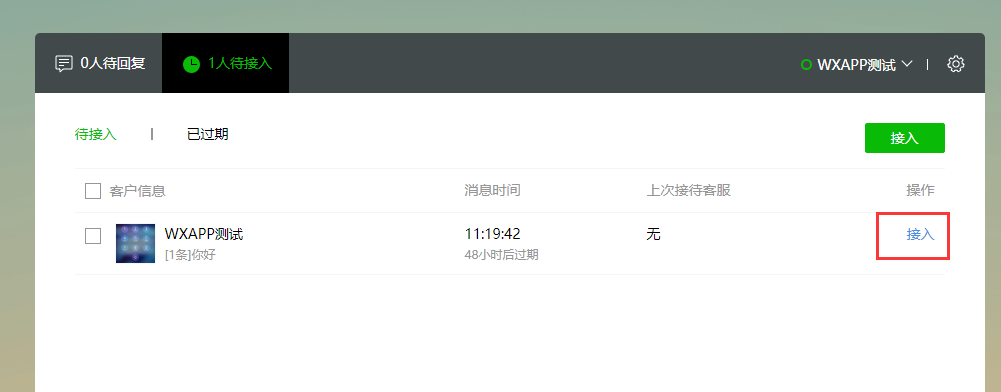
- 壹佰智慧轻站V2系统说明
- 应用功能介绍
- 微擎版相关
- 一、微擎版应用安装
- 二、微擎版应用创建
- 三、如何将应用分配给客户账号
- 常见操作问题
- 如何手动绑定域名
- 域名绑定服务部署
- 腾讯云存储配置
- 短信配置
- 腾讯云短信配置
- 阿里云短信配置
- 配置好之后接收不到短信
- 服务器相关
- 宝塔面板如何安装php插件ionCube
- wdcp面板安装ionCube
- 如何制作服务器快照(阿里云)
- 阿里云服务器开启8282端口
- 如何申请阿里云SSL域名证书
- 如何设置数据库自动备份
- H5页面绑定独立域名
- 阿里云CDN全站加速
- CDN加速请求数如何计费
- Linux系统ionCube插件安装
- linux磁盘扩容
- 如何修改宝塔站点名称
- linux服务配置ssl证书
- 如何将PC模板添加到平台模板库
- 添加H5网页跳转
- 百度收录操作流程
- 如何对接开放平台
- 快速注册
- 千站站群如何使用
- 七牛云存储申请及文件上传
- 图片打包迁移至七牛云
- 如何申请七牛云免费证书
- 如何独立部署pc站点
- pc+H5 表单使用流程
- 一码多端配置流程
- linux系统配置SSL证书
- 商家转账到零钱
- 开通商家转账到零钱
- 商家转账到零钱API设置
- 弹窗广告
- 投票
- 招聘
- 如何添加小程序跳转
- 薪资发放
- 如何重置微信支付密钥
- 轻站PC模板如何添加备案号及链接
- 表单管理
- 平台管理及小程序信息配置
- 微信小程序
- 配置微信小程序
- 微信小程序上传及提交审核
- 微信小程序支付配置
- 微信公众号
- 如何配置公众号
- 配置公众号支付
- 申请H5支付
- 百度小程序
- 申请百度小程序
- 百度小程序对接配置
- 百度小程序上传及预览
- 百度支付配置
- 字节小程序
- 注册账号
- 创建小程序
- 主体认证
- 如何配置字节跳动小程序
- 上传小程序
- 发布小程序
- 支付宝小程序
- 支付宝小程序入驻
- 如何配置支付宝小程序
- 上传小程序提交审核
- QQ小程序
- 注册开发者平台
- 在开发者平台创建小程序
- QQ小程序配置
- QQ小程序上传及提交审核
- QQ支付配置
- H5手机站
- 微信支付相关
- 支付宝支付
- 独立版框架2.0
- 1、如何安装独立版框架2.0
- 2、如何修改站点版权信息
- 3、如何升级应用
- 支付配置
- 1、 微信支付
- 2、 支付宝支付
- 代理商创建及使用
- 首页添加公安备案号
- 创建应用时候产品详情和功能对比在哪里填写呢
- 框架2.0对接公众号,微信扫码登录
- 如何为客户创建小程序
- 如何关闭首页广告
- 阿里云OSS配置
- 常见问题处理
- 小程序上传后预览时空白
- 上传到相册内的图片不显示
- 小程序客服提示出现服务故障
- 公众号组件添加之后小程序端不显示
- 微信开放平台提交全网发布报错
- 预约功能如何使用
- 公众号关注组件
- PC端打包提示失败
- 微信客服配置流程
- 如何修改授权提示框的图标和文字
- 微信小程序客服如何配置
- 如何获取FTP链接数据
- 如何创建员工权限,分配权限
- 网页上小图标如何添加
- 多个页头页尾如何使用
- pc端的保存自定义模板
- 如何创建适应不同分辨率的PC端页面
- pc移动端一键拨号如何设置
- PC端弹窗组件如何使用
- 将创建好的应用分配给客户
- 独立版框架3.0安装应用
